
Como baixar fotos do Google Drive para iPhone? [Leitura obrigatória]

O Google Drive é o serviço de armazenamento em nuvem mais popular e confiável da atualidade como o conhecemos. Ele permite que você salve vídeos, fotos e outros arquivos importantes sem entupir o armazenamento interno do seu telefone e os torna acessíveis em outros dispositivos.
Se você acabou de mudar para um novo iPhone, pode se perguntar como transferir fotos, documentos e outros arquivos importantes salvos em sua conta do Google Drive para o iPhone. Você não precisa se preocupar, pois mostraremos como baixar fotos do Google Drive para o iPhone. Com essas melhores técnicas, você saberá como salvar fotos do Google Drive para iPhone sem problemas. Então, dá uma olhada.
Como mover fotos do Google Drive para fotos da Apple? Apresentaremos quatro métodos nesta parte. Vamos aprender juntos.
Você pode baixar suas fotos do armazenamento em nuvem do Google Drive para o iPhone através do PC. Primeiro, você precisa mover suas fotos da nuvem do Google Drive para o PC e, em seguida, exportá-las para o iPhone.
Depois que suas fotos forem baixadas para o PC, você poderá usar iOS Transferência de Dados para transferi-las para o iPhone. Esta é a ferramenta mais recomendada para transferir arquivos do seu PC para o seu iPhone, graças à sua precisão e profissionalismo.
iOS Data Transfer permite-lhe transferir convenientemente os seus contactos, SMS, ficheiros multimédia e muito mais sem utilizar o iTunes. Além disso, ele permite que você importe seus dados locais para o seu iPod, iPad ou iPhone, exportar seus dados do iPhone para o seu PC, ou até mesmo mover seus arquivos através de diferentes dispositivos Apple.
Além da função básica de transferência de arquivos, esta ferramenta ajuda a gerenciar os dados do iPhone. Além da função de transferência básica, ele pode facilmente gerenciar os dados em seu iPod, iPad e iPhone.
Principais características:
Aqui estão os passos para transferir fotos do PC para o iPhone:
01Primeiro, instale o aplicativo iOS Data Transfer no seu PC e, em seguida, conecte o iPhone a este computador usando o cabo USB.

02Na interface principal desta ferramenta de transferência, clique em Fotos. Aguarde até que todas as suas fotos apareçam.
03Clique na opção Adicionar e procure a imagem específica que você pretende mover. Visualize-o e abra-o.

Leitura adicional:
Como baixar vídeos do Google Drive para iPhone? (3 Métodos)
[2023] Como transferir fotos do iPhone para o disco rígido externo de 5 maneiras eficazes?
Transferir fotos do Google Drive para o iPhone usando o aplicativo Google Drive é um processo simples. Para começar, você precisará baixar e instalar o aplicativo no seu iPhone. Siga as etapas detalhadas abaixo para prosseguir.
Passo 1. Comece baixando e instalando o aplicativo Google Drive na App Store, se você ainda não tiver feito isso. Inicie o aplicativo Google Drive no iPhone.
Passo 2. Faça login na sua Conta do Google associada ao Google Drive onde suas fotos estão armazenadas.
Passo 3. Encontre as fotos que você deseja selecionar dentro da interface. No lado direito da tela, toque no ícone de três pontos. Essa ação acionará um menu para aparecer, fornecendo opções adicionais.
Passo 4. Depois disso, toque em Abrir em, selecione Salvar em arquivos e selecione o local onde deseja salvar as fotos baixadas antes de tocar em Salvar.
Passo 5. Depois de concluído, você pode baixar todas as fotos do Google Drive para o seu iPhone.

Desde 2017, o Google integra o serviço de armazenamento em nuvem Google Drive com o Google Fotos para permitir que os usuários façam backup de seus vídeos e fotos. Devido ao seu ótimo álbum de fotos de função, você provavelmente gosta de manter seus vídeos e fotos no aplicativo Google Fotos. Além disso, o Google Fotos permite que você gerencie as fotos enviadas para o Google Drive de uma maneira melhor. Você pode ativar a opção Sincronizar fotos e vídeos para salvar automaticamente suas fotos do Google Fotos no Google Drive.
Passo 1. Abra o Google Fotos e clique no ícone com três linhas horizontais ao lado da barra de pesquisa.
Passo 2. No menu, selecione a opção Configurações .
Passo 3. Clique na guia de alternância ao lado da opção Sincronizar fotos e vídeo do Google Drive para ativá-la.
Agora que suas fotos são sincronizadas do Google Drive com o Google Fotos, é muito fácil baixá-las para o álbum da câmera do iPhone.
Passo 1. Abra o aplicativo Google Fotos no iPhone. Escolha as fotos para download.
Passo 2. Na parte superior da tela, você verá um ícone semelhante a uma seta voltada para cima fechada em um quadrado. Toque nele.
Passo 3. Clique na opção Salvar imagens , que aparece na parte inferior da tela.
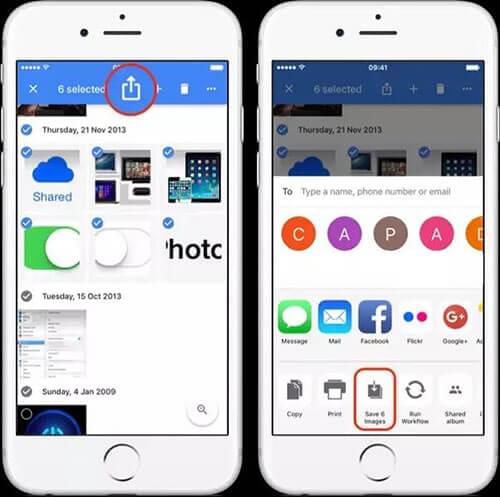
Você pode gostar de:
4 maneiras de transferir fotos do iPad para o cartão SD [com ilustrações]
Melhor maneira de transferir o backup do WhatsApp do Google Drive para o iCloud
Outra maneira de salvar muitas fotos do armazenamento em nuvem do Google Drive no seu novo iPhone de uma só vez sem usar um aplicativo de terceiros é por meio do aplicativo Arquivos. No entanto, esse método não é muito fácil. Veja abaixo os passos:
Passo 1. Instale e abra o aplicativo Google Drive no seu novo iPhone. Em seguida, faça login na sua conta do Gmail (aquela que você usou para salvar suas fotos).
Passo 2. Depois de fazer login na sua conta, abra o aplicativo Arquivos no iPhone e pressione o símbolo de 3 pontos na parte superior da tela. Em seguida, selecione a opção Editar e ative o interruptor ao lado da opção Google Drive. Toque em Concluído para continuar.

Passo 3. Selecione Drive e pressione o símbolo de 3 pontos no canto superior direito da tela. Selecione todas as imagens do Google Drive a serem baixadas para o iPhone e toque no botão de 3 pontos no canto inferior direito. Em seguida, selecione a opção Copiar itens .
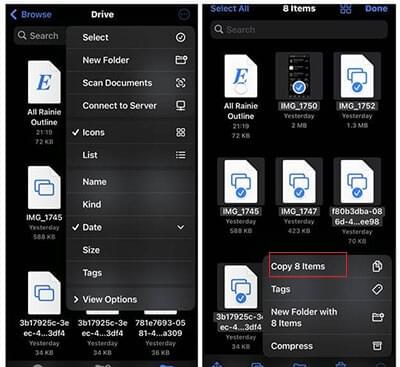
Passo 4. Selecione Procurar no canto superior direito e toque em No Meu iPhone. Mantenha um espaço em branco e escolha a opção Colar para salvar todas as imagens do Google Drive no iPhone.

Se você não quiser instalar o aplicativo Google Drive no seu dispositivo iPhone, basta acessar sua conta do Google Drive em um navegador no iPhone. Dessa forma, você pode baixar diretamente as imagens que desejar. Veja como:
Passo 1. No iPhone, abra um navegador e vá para o site do Google Drive.
Passo 2. Faça login na sua conta do Gmail com suas credenciais. Depois de fazer login com sucesso, selecione todas as imagens que deseja salvar em seu dispositivo.
Passo 3. Depois de destacar as fotos desejadas, toque na opção Download na parte superior da tela.
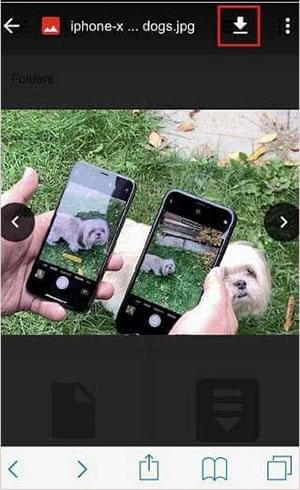
Passo 4. Como alternativa, você pode tocar e segurar o dedo em uma foto e, em seguida, selecionar Salvar imagem em uma pequena janela na parte inferior da tela.
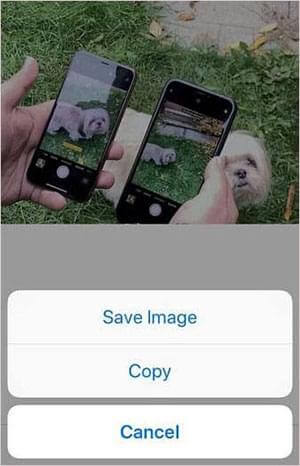
Saiba Mais:
[4 Aspectos] Como salvar vídeos do WeChat no iPhone?
Top 8 maneiras de como transferir arquivos do PC para iPad (Passo-a-passo)
P1: Posso baixar várias fotos do Google Drive para o meu iPhone de uma só vez?
Sim, você pode baixar várias fotos do Google Drive para o seu iPhone de uma só vez. No aplicativo Google Drive, você pode selecionar várias fotos tocando e segurando em uma foto até que uma marca de seleção apareça e, em seguida, tocando nas outras fotos que deseja baixar. Depois de selecionar as fotos desejadas, você pode continuar a baixá-las seguindo os passos mencionados anteriormente.
P2: Posso transferir fotografias do Google Drive de outra pessoa para o meu iPhone?
Você pode baixar fotos do Google Drive de outra pessoa para o seu iPhone se o proprietário das fotos as tiver compartilhado com você e concedido as permissões de acesso necessárias. Se você tiver o acesso necessário, você pode seguir os mesmos passos mencionados anteriormente para baixar as fotos para o seu iPhone.
P3: As fotos baixadas do Google Drive são armazenadas no aplicativo Fotos do meu iPhone?
Ao baixar fotos do Google Drive para o iPhone, você tem a opção de salvá-las diretamente no aplicativo Fotos ou no aplicativo Arquivos. Se você optar por salvá-los no aplicativo Fotos, eles aparecerão na biblioteca de fotos do seu dispositivo ao lado de outras fotos. Se você salvá-los no aplicativo Arquivos, poderá acessá-los no próprio aplicativo Arquivos.
Você não precisa de conhecimento ou habilidade especial para baixar fotos do Google Drive para o iPhone. Com todas as técnicas discutidas neste guia, você pode facilmente e sem problemas copiar suas fotos do Google Drive para o seu iPhone. Espero que você possa encontrar um que melhor irá corrigir o seu problema. iOS Data Transfer é, até agora, a melhor ferramenta de transferência de dados para transferir fotos do PC para o iPhone sem complicações. Depois de baixar suas fotos do Google Drive em um computador, você pode usar essa ferramenta para movê-las para um iPhone rapidamente.
Artigos relacionados:
Como transferir fotos do iPhone para Android? [Resolvido]
7 maneiras de transferir fotos do iPhone para o computador sem o iTunes
Como compartilhar fotos do iPhone para Android via Bluetooth? [Resolvido]
Fazer backup do iPhone no Google Drive: Backup do iPhone no Google Drive
6 métodos para transferir fotos da Samsung para o PC em 2023 [Must Read]
6 dicas para tirar fotos / imagens fora do iPhone sem qualquer aborrecimento